Quarta-feira, 31 de dezembro de 2025
Quarta-feira, 31 de dezembro de 2025
Por Redação do Jornal O Sul | 25 de maio de 2022
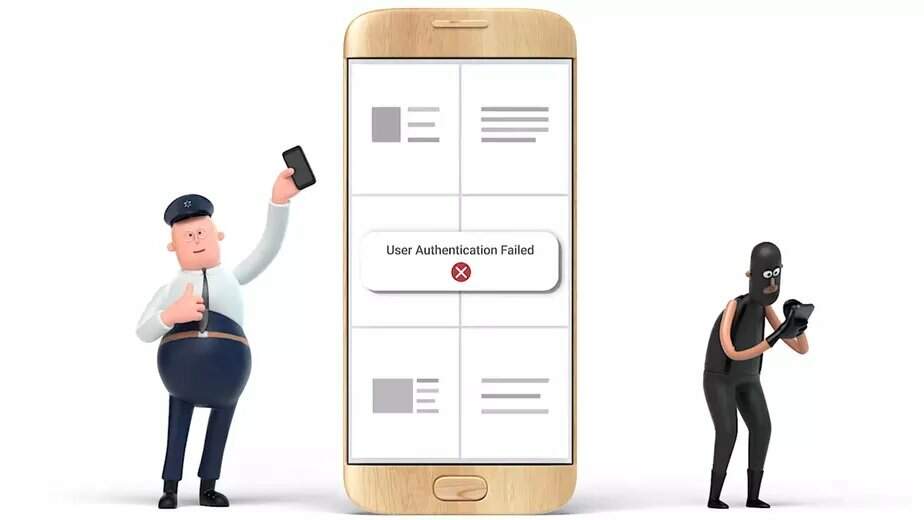
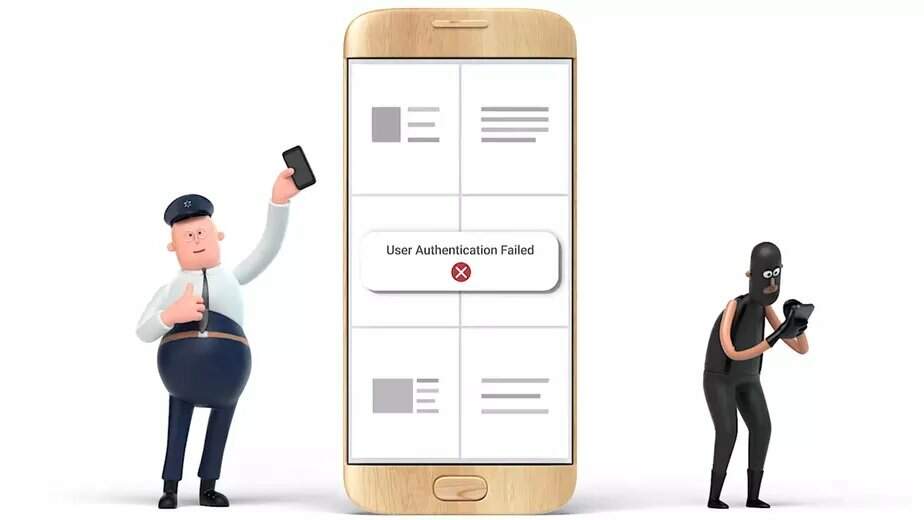
Os celulares Galaxy, da Samsung, contam com um recurso importante diante do aumento nos roubos de smartphones em regiões metropolitanas. Nas linhas a seguir, aprenda como usar a Pasta Segura para colocar senha extra nos aplicativos de bancos e de outras empresas que movimentam transações financeiras. O espaço da Pasta Segura é privado e criptografado dentro do smartphone, com objetivo de guardar informações e aplicativos longe do acesso mal-intencionado de terceiros. Descubra como configurar a Pasta Segura e também como colocar senha extra em apps bancários no tutorial a seguir.
Embora o recurso esteja na maioria dos dispositivos da marca, alguns Galaxy mais simples podem não contar com a Pasta Segura. Ela foi implementada pela Samsung pela primeira vez em 2016 no Galaxy Note 7.
Como configurar
Passo 1. A Pasta Segura pode ser localizada como um aplicativo do sistema. Já para configurá-la, há dois caminhos: o mais fácil é pelo atalho na central de controle. Basta puxar a barra para baixo e manter o dedo sobre o ícone “Pasta Segura”.
O segundo método ocorre pelas configurações do aparelho. Ao acessá-las, procure por ‘Biometria e segurança” e depois toque em “Pasta Segura”.
Passo 2. É necessário que o usuário crie ou acesse sua conta Samsung. Selecione uma das opções de bloqueio para entrar nas configurações. Essa opção poderá ser alterada posteriormente.
Passo 3. Acesse o “Tipo de bloqueio” e selecione uma opção. Normalmente a biometria já é suficiente. Ao habilitar o item “Impressões digitais”, a Pasta Segura reconhecerá as digitais já cadastradas no celular. Também é necessário cadastrar um código de desbloqueio para o caso de a biometria não funcionar direito.
Passo 4. Caso o usuário queira adicionar uma camada a mais de proteção, basta ativar a “Impressão digital dedicada”. Em “Impressão digital selecionada”, escolha qual das impressões digitais será dedicada à Pasta Segura. Também é possível cadastrar uma nova digital. O acesso por impressão digital serve para abrir o aplicativo da Pasta Segura, acessar aplicativos inclusos ou acessar a pasta a partir da tela bloqueada.
Aplicativos de bancos
A primeira coisa a ser dita é que a Pasta Segura não copia as informações dos aplicativos que serão adicionados à área protegida. Na prática, o usuário estará instalando um segundo app no smartphone. Por isso é importante se atentar aos procedimentos do seu banco para levar login, senha etc. para este novo ambiente.
Passo 1. Toque no sinal de “+” na área superior da tela. Serão oferecidas as opções de instalar o app pela Play Store ou pela Galaxy Store, e logo abaixo será exibida uma lista com aplicativos já instalados no telefone. Basta procurar pelo app na lista, tocar no ícone dele e depois em “Adicionar”. O aplicativo instalado dentro da pasta é independente do aplicativo de fora. Não tem problema se você quiser apagar a versão do app de banco que está fora da Pasta Segura.
Senha extra
Basta abrir a ferramenta, manter o dedo sobre o ícone do app por alguns instantes e depois escolher “Adicionar à Tela”. Será solicitada a biometria ou a senha extra quando o usuário tentar abrir o app.